Fenêtre d'analyse et journal d'analyse
La fenêtre d'analyse affiche les objets actuellement analysés, y compris leur emplacement, le nombre de menaces trouvées (le cas échéant), le nombre d'objets analysés et la durée de l'analyse. La partie inférieure de la fenêtre est un journal d'analyse qui indique le numéro de version du moteur de détection, la date et l'heure du début de l'analyse et la sélection de la cible.
Une fois l'analyse en cours, vous pouvez cliquer sur Suspendre si vous souhaitez interrompre temporairement l'analyse. L'option Reprendre est disponible lorsque le processus d'analyse est suspendu.
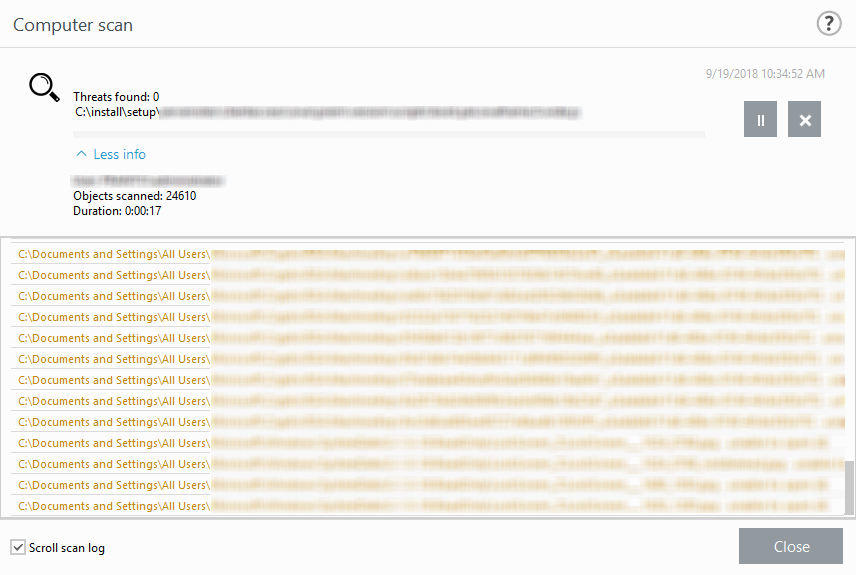
Faire défiler le journal de l'analyse
Laissez cette option cochée pour activer le défilement automatique des anciens journaux et afficher les journaux actifs, dans la fenêtre Fichiers journaux.
Il est normal que certains fichiers, comme les fichiers protégés par mot de passe ou les fichiers utilisés exclusivement par le système (généralement, les fichiers pagefile.sys et certains fichiers journaux), ne puissent pas être analysés. |
Une fois l'analyse terminée, le journal d'analyse s'affiche avec toutes les informations pertinentes liées à l'analyse en question.
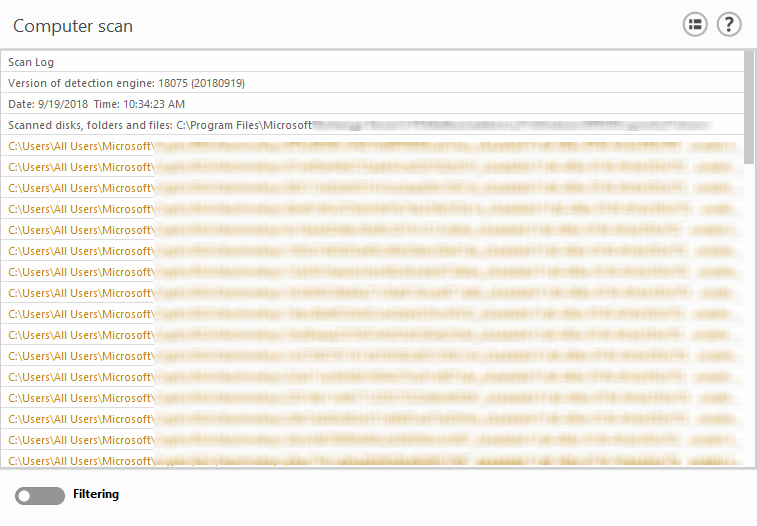
Cliquez sur l'icône du commutateur ![]() Filtrage pour ouvrir la fenêtre Filtrage du journal dans laquelle vous pouvez définir des critères de filtrage ou de recherche. Pour afficher le menu contextuel, cliquez avec le bouton droit sur une entrée de journal spécifique :
Filtrage pour ouvrir la fenêtre Filtrage du journal dans laquelle vous pouvez définir des critères de filtrage ou de recherche. Pour afficher le menu contextuel, cliquez avec le bouton droit sur une entrée de journal spécifique :
Action |
Usage |
Raccourci |
Consultez également |
|---|---|---|---|
Filtrer les mêmes enregistrements |
Active le filtrage des journaux et n'affiche que les entrées de même type que celle qui a été sélectionnée. |
Ctrl + Shift + F |
|
Filtrer... |
Après avoir cliqué sur cette option, la fenêtre Filtrage des journaux permet de définir les critères de filtrage à utiliser pour des entrées particulières du journal. |
|
|
Activer le filtre |
Active les paramètres du filtre. La première fois que vous activez le filtrage, vous devez définir les paramètres. |
|
|
Désactiver le filtre |
Désactive le filtrage (comme lorsque vous cliquez sur l'interrupteur dans le bas). |
|
|
Copier |
Copie l'information des enregistrements sélectionnés ou surlignés dans le presse-papier. |
Ctrl + C |
|
Tout copier |
Copie les renseignements provenant de tous les enregistrements affichés dans la fenêtre. |
|
|
Exporter... |
Exporte l'information contenue dans les enregistrements sélectionnés/surlignés dans un fichier XML. |
|
|
Tout exporter... |
Exporte tous les renseignements dans la fenêtre dans un fichier XML. |
|
|
